Como gerenciar as notificações do Slack e não perturbar as configurações

O Slack se tornou uma ferramenta de comunicação vital para muitas empresas, especialmente aquelas com muitos funcionários remotos. Mas ninguém quer receber pings a cada hora de cada dia. Aqui no How-To Geek, nós amamos o Slack, e já escrevemos sobre isso antes, dando-lhe algumas dicas excelentes sobre como se tornar um usuário avançado do Slack. e as melhores maneiras de pesquisar coisas que você precisa encontrar. Mas em um mundo sempre conectado, você precisa gerenciar suas notificações se quiser "ir para casa" no final do dia de trabalho. Felizmente, as notificações receberam um pouco de amor nas recentes atualizações do Slack, com muitos recursos para gerenciar suas horas de folga e privacidade.
Você pode atender rapidamente às notificações clicando no ícone da campainha na parte superior do painel de navegação. A primeira coisa que você pode fazer é suspender as notificações. Isso permite impedir que todas as notificações incomodem você por um período específico, como 20 minutos, uma hora, até 24 horas.
Uma das melhores adições ao Slack, no entanto, é a programação Não perturbe. Pense em DND como uma função soneca pré-configurada. Você não precisa ativar o DND, mas se o fizer, o Slack saberá quando não enviar nenhuma notificação. Por exemplo, você pode desativar as notificações todas as noites para não ter que lidar com elas após o término do dia de trabalho.
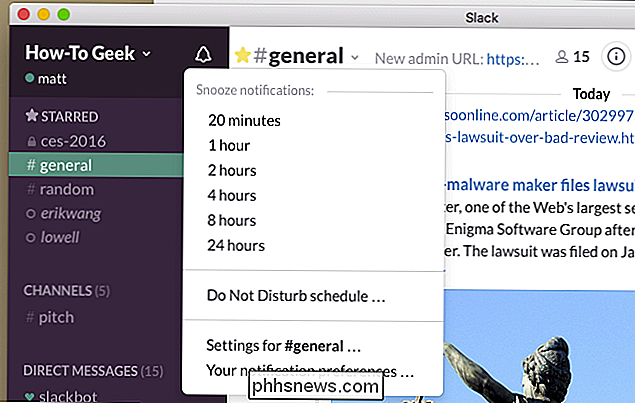
(Não se preocupe, se algo for realmente urgente, seus colegas de trabalho terão opção de ignorar Não incomodar toda vez que eles enviarem uma mensagem, para que você nunca perca algo importante.)
Clique em "Configurações para # [canal]" para definir as preferências de notificação do canal em que você está Você pode até ignorar completamente as notificações para esse canal.
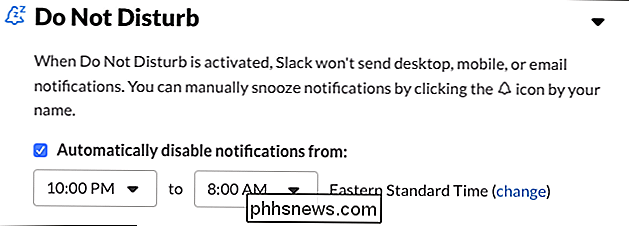
Clique em “Suas Preferências de Notificação” para configurar quando as notificações forem acionadas. Se o seu "escritório" é muito ocupado e tagarela, provavelmente não quer ser notificado por todas as atividades. Você só pode querer notificações para mensagens diretas ou quando alguém menciona seu nome ou outra “palavra de destaque” (que discutiremos em instantes).
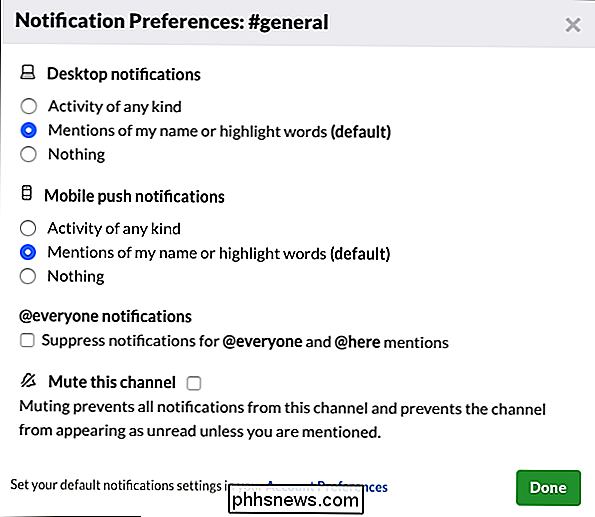
Slack também vem com 11 sons de alerta que você pode escolher, ou você pode não use nada, nem mude tudo, inclusive alertas do sistema e mensagens diretas.
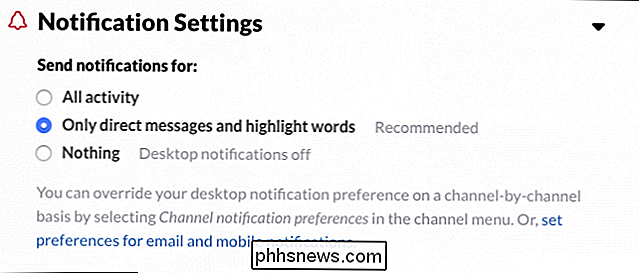
Se você não quiser que o conteúdo de uma mensagem seja exibido em uma notificação, será necessário desativar esse recurso. Além disso, você pode configurar como as notificações também se comportam abaixo disso.
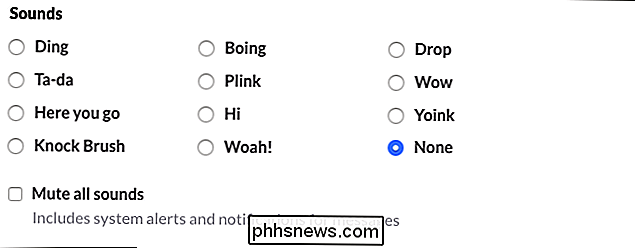
Na captura de tela a seguir, vemos a versão do OS X, que tem opções para como as notificações aparecem no Dock.
cliente. Como o Windows não tem um Dock, você pode configurar o Slack para exibir uma janela quando uma notificação é recebida.
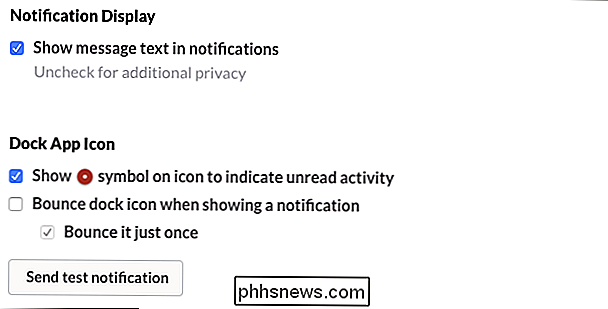
Se você estiver usando o Slack em um navegador da Web, não verá opções de notificação como essas. Em vez disso, você pode ser solicitado a permitir notificações na área de trabalho. Nesse ponto, cabe a você a frequência com que deseja ser notificado e, claro, pode desativá-los completamente.
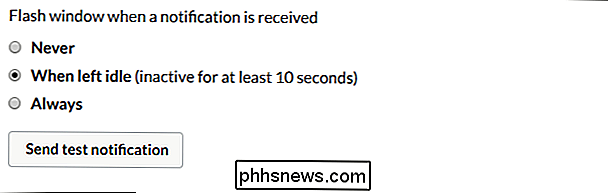
Usar o Slack em um navegador significa que você terá a opção de ativar ou desativar as notificações na área de trabalho, mas não ganhou Não há opções para saltar os ícones do Dock ou janelas piscantes.
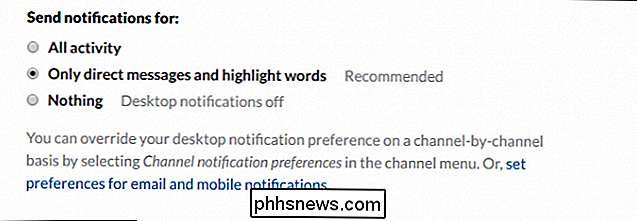
O “Highlight Words” é uma opção muito útil. Se você tiver notificações para "Mensagens diretas e palavras destacadas", poderá inserir palavras aqui que acionam uma notificação. Pode ser o nome do seu departamento, um apelido pelo qual você passa ou até mesmo um tópico de conversa que você deseja acompanhar.
Basta inserir as palavras desejadas, separadas por uma vírgula, e quando essas palavras forem mencionadas, você receberá uma notificação.
Para os que estão se perguntando, o cliente Slack no iOS tem configurações de notificações por push, mas na maioria das vezes você precisará gerenciar as notificações como faria com qualquer outro aplicativo no seu iPhone ou iPad.
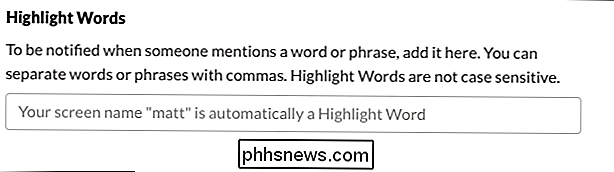
O mesmo vale para o aplicativo Android: a maioria das opções de notificação é gerenciada nas configurações do sistema, mas há algumas opções disponíveis para você no aplicativo real. Com a exceção de vibrar, eles são os mesmos que você encontrará na versão para iOS.
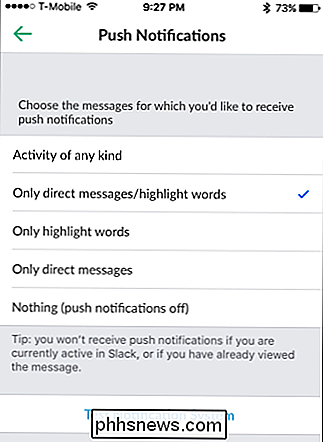
Usar as notificações do Slack efetivamente trará mais harmonia ao seu equilíbrio entre trabalho e vida pessoal. É importante saber que você não precisa ver todas as mensagens que alguém envia, que você pode seguir apenas algumas palavras e frases, e até mesmo desativar as notificações completamente quando você não está na sua mesa.
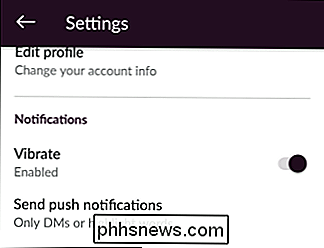
Afinal, mesmo que o Slack é ótimo para colaboração e produtividade, você ainda precisa fazer algum trabalho.

Como Inteligência Artificial Mudará Nossas Vidas, Para Melhor ou Pior
Se você tem prestado atenção à mídia no último ano, pode ficar com a impressão de que é apenas é uma questão de tempo até que a ameaça da inteligência artificial venha a nos destruir a todos. Nota do editor: isso é um desvio do nosso formato normal de instruções e explicação, onde deixamos nossos escritores pesquisarem e apresentarem uma visão instigante da tecnologia.

Como personalizar, adicionar e excluir Apple Watch Faces
O Apple Watch é muito personalizável e seu mostrador não é exceção. Existem vários estilos, como o Modular, o Mickey Mouse e o Utilitário, cada um com opções para complicações, ou sub-monitores, contendo vários tipos de informações. Você também pode adicionar seus próprios mostradores de relógio personalizados.



